Мессенджеры стали неотъемлемой частью нашей жизни, и WhatsApp продолжает оставаться одним из лидеров среди средств коммуникации. В статье разберемся, как установить WhatsApp на компьютер или ноутбук в 2024 году, какие варианты доступны для пользователей в России и что нужно учитывать перед установкой.
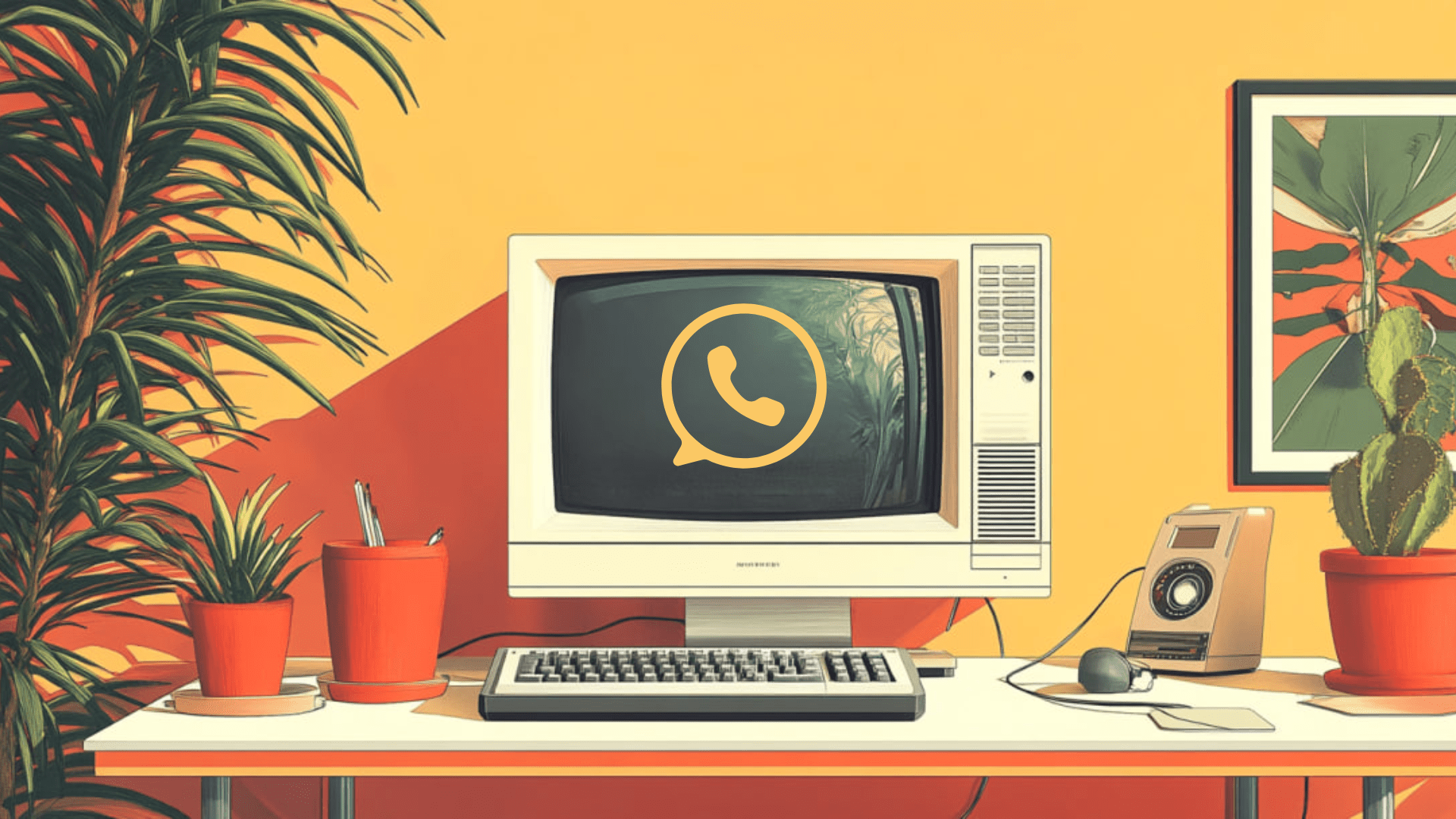
WhatsApp доступен для использования на ПК двумя основными способами: через установку приложения и с помощью веб-версии. Оба варианта просты в настройке, и выбор зависит от ваших предпочтений и целей.
Установка из Microsoft Store
Этот метод предназначен для пользователей операционных систем Windows 10 и выше. Приложение WhatsApp Desktop позволяет использовать мессенджер без постоянного подключения к смартфону, что делает его особенно удобным для тех, кто предпочитает работать на большом экране.
Шаг 1. Открываем Microsoft Store
На компьютере перейдите в меню «Пуск» или воспользуйтесь поиском для запуска Microsoft Store. Это официальный магазин приложений Windows, где можно безопасно скачать WhatsApp.
Шаг 2. Находим WhatsApp
В строке поиска магазина введите «WhatsApp» и нажмите Enter. Среди результатов найдите приложение WhatsApp Desktop.
Шаг 3. Устанавливаем приложение
Нажмите на кнопку «Установить». Процесс загрузки и установки займет несколько минут. После завершения установки приложение появится в списке программ вашего компьютера.
Шаг 4. Настраиваем синхронизацию
После первого запуска программы потребуется синхронизировать WhatsApp с мобильным устройством. Для этого откройте приложение на смартфоне, перейдите в раздел «Связанные устройства» и отсканируйте QR-код, появившийся на экране вашего компьютера.
Теперь вы можете использовать WhatsApp на компьютере, переписываться, отправлять файлы и совершать звонки.
Web-версия WhatsApp
Для тех, кто не хочет загружать и устанавливать дополнительные программы, существует возможность использования WhatsApp через браузер. Этот способ менее требователен к ресурсам компьютера и не требует установки, что особенно удобно в ситуациях, когда необходимо быстро войти в мессенджер с другого устройства.
Шаг 1. Открываем браузер
Запустите любой браузер, установленный на вашем компьютере, будь то Chrome, Firefox, Microsoft Edge или другой.
Шаг 2. Переходим на сайт WhatsApp Web
В адресной строке браузера введите web.whatsapp.com и нажмите Enter. Вы попадете на страницу, где отобразится QR-код для синхронизации.
Шаг 3. Сканируем QR-код
Откройте WhatsApp на своем телефоне, перейдите в меню (три точки в правом верхнем углу) и выберите «Связанные устройства». С помощью камеры отсканируйте QR-код, появившийся на экране браузера.
Теперь вы можете использовать WhatsApp через браузер, оставаясь на связи без необходимости устанавливать отдельное приложение.
Для работы web-версии ваше мобильное устройство должно быть подключено к интернету и активно.
Системные требования
Для корректной работы WhatsApp на компьютере важно учитывать системные требования. Эти параметры помогут избежать проблем с установкой и обеспечат стабильную работу мессенджера.
Системные требования для установки WhatsApp из Microsoft Store
Чтобы установить и пользоваться WhatsApp на вашем компьютере, устройство должно соответствовать минимальным системным требованиям:
- Операционная система: Windows 10 (64-разрядная) или выше.
- Процессор: не ниже 1.6 ГГц.
- Оперативная память: минимум 2 ГБ.
- Свободное место на диске: 300 МБ для установки приложения.
- Подключение к интернету: для работы и синхронизации с мобильным устройством необходимо постоянное интернет-соединение.
Системные требования для web-версии WhatsApp
Для работы web-версии WhatsApp системные требования минимальны, так как приложение работает через браузер:
- Операционная система: поддержка современных браузеров (Windows, macOS, Linux).
- Браузер: обновлённая версия Chrome, Firefox, Microsoft Edge или Safari.
- Подключение к интернету: надежное интернет-соединение для поддержания синхронизации в реальном времени.
Рекомендации
- Убедитесь, что ваш смартфон подключен к интернету. Web-версия WhatsApp требует постоянной синхронизации с телефоном, поэтому необходимо стабильное соединение на обоих устройствах.
- Соблюдайте требования к памяти и процессору. Если ваш компьютер не соответствует минимальным характеристикам, работа приложения может замедлиться или вовсе не запуститься.
- Следите за обновлениями. Важно, чтобы как приложение на компьютере, так и версия WhatsApp на телефоне были обновлены до последней версии для избежания сбоев в работе.
Теперь вы знаете, как установить WhatsApp на компьютер в 2024 году. Независимо от того, выберете ли вы установку приложения через Microsoft Store или использование web-версии, WhatsApp обеспечит удобную и быструю связь с коллегами, друзьями и близкими.
Установка WhatsApp на компьютер — это простой способ сделать общение еще удобнее. Вы можете выбрать десктоп-приложение для постоянного использования или веб-версию для быстрого доступа. Расскажем, как скачать WhatsApp на компьютер.
Зачем WhatsApp на компьютере
Как скачать и установить
Как открыть и войти
WhatsApp на ПК без телефона
Удалить WhatsApp с компьютера
Зачем WhatsApp на компьютере
Как скачать и установить
Как открыть и войти
WhatsApp на ПК без телефона
Удалить WhatsApp с компьютера
Все больше пользователей заменяют звонки и СМС на общение в чатах и мессенджерах и обычно выбирают для этих целей WhatsApp. Чаще всего приложение устанавливают на телефон, но для работы иногда все же удобнее вести переписку с компьютера.
Клиент для ПК практически не отличается от мобильного приложения: здесь также можно вести переписку, совершать звонки, обмениваться фото, видео и файлами, обсуждать важные моменты в чатах. Ниже — о том, как скачать WhatsApp на компьютер и авторизоваться в приложении.
Зачем устанавливать WhatsApp на компьютер
Несмотря на повсеместную популярность мобильного приложения WhatsApp, нередко возникают ситуации, когда пользоваться мессенджером на компьютере намного удобнее. Вот они:
- Загрузка файлов с ПК. Если требуется перекинуть с файлы из WhatsApp на ПК или наоборот, без компьютерной версии мессенджера просто не обойтись.
- Удобство работы с большими файлами. Максимально допустимый размер загружаемых файлов в WhatsApp составляет 2 ГБ. Однако документы такого размера не всегда удобно отправлять с телефона. С WhatsApp на компьютере это можно делать гораздо быстрее и проще.
- Рабочие чаты. С WhatsApp Desktop вы можете одновременно работать за компьютером и отвечать на сообщения, не отвлекаясь на телефон.
Как скачать и установить приложение WhatsApp на ПК
Если вы хотите использовать WhatsApp на компьютере, у вас есть два варианта: установить десктоп-приложение или воспользоваться веб-версией. Начнем с первого.
1. Скачайте приложение с официального сайта
Перейдите на сайт WhatsApp.com и нажмите «Загрузить». Пользователи Windows могут скачать WhatsApp Desktop в официальном магазине Microsoft Store по ссылке.
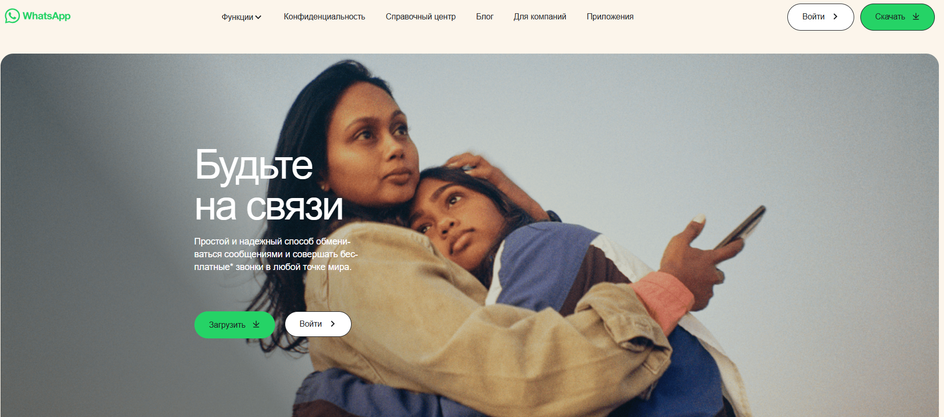
2. Установите WhatsApp на компьютер
Откройте папку «Загрузки», откройте скачанный файл и следуйте инструкциям на экране. Установка займет несколько минут.
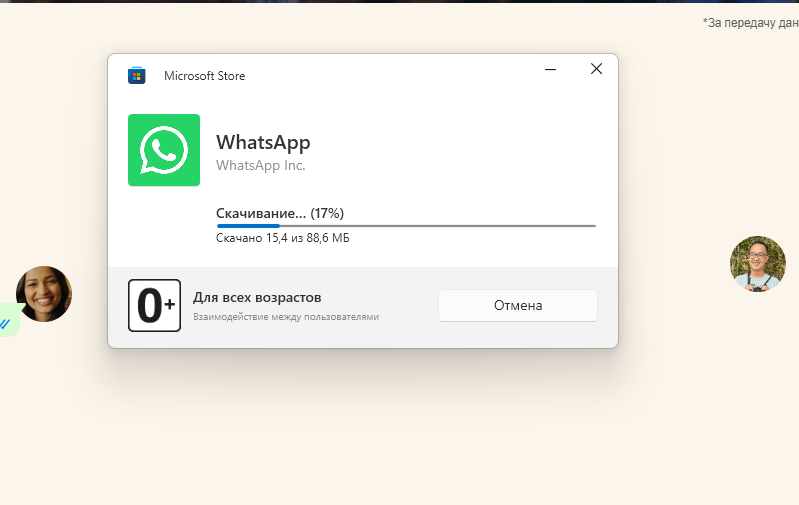
3. Запустите приложение на компьютере
После завершения установки откройте приложение и нажмите «Начать».
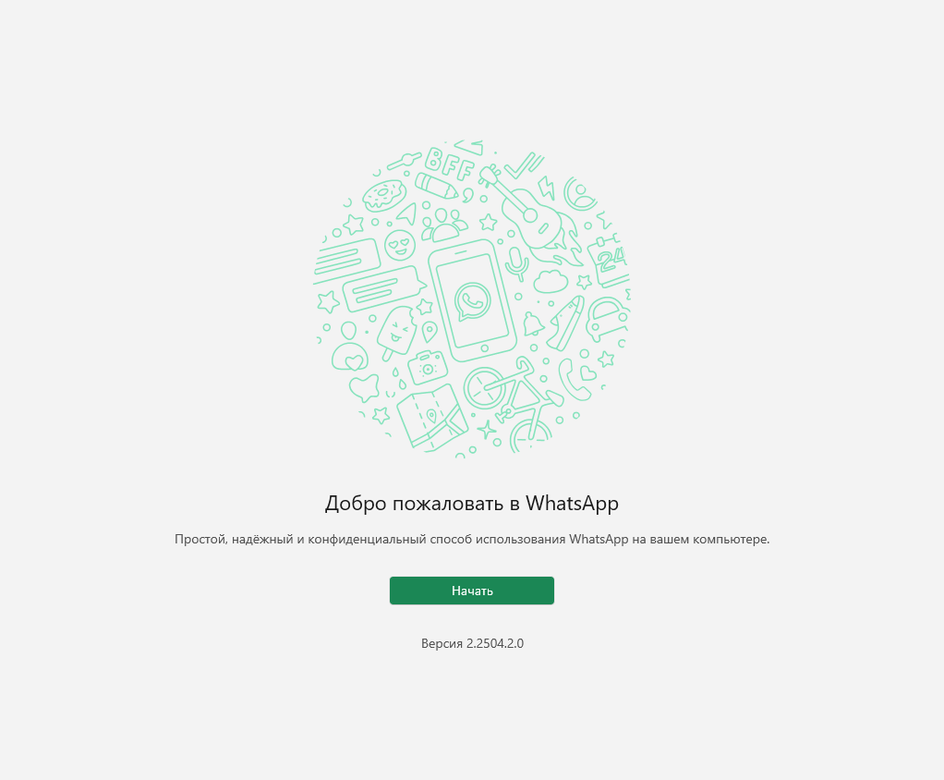
4. Авторизуйтесь через QR-код
Откройте WhatsApp на телефоне. Нажмите на три точки в правом верхнем углу→ «Связанные устройства» → «Связывание устройства». После этого наведите камеру телефона на QR-код на экране компьютера. Ваш аккаунт будет синхронизирован с ПК.
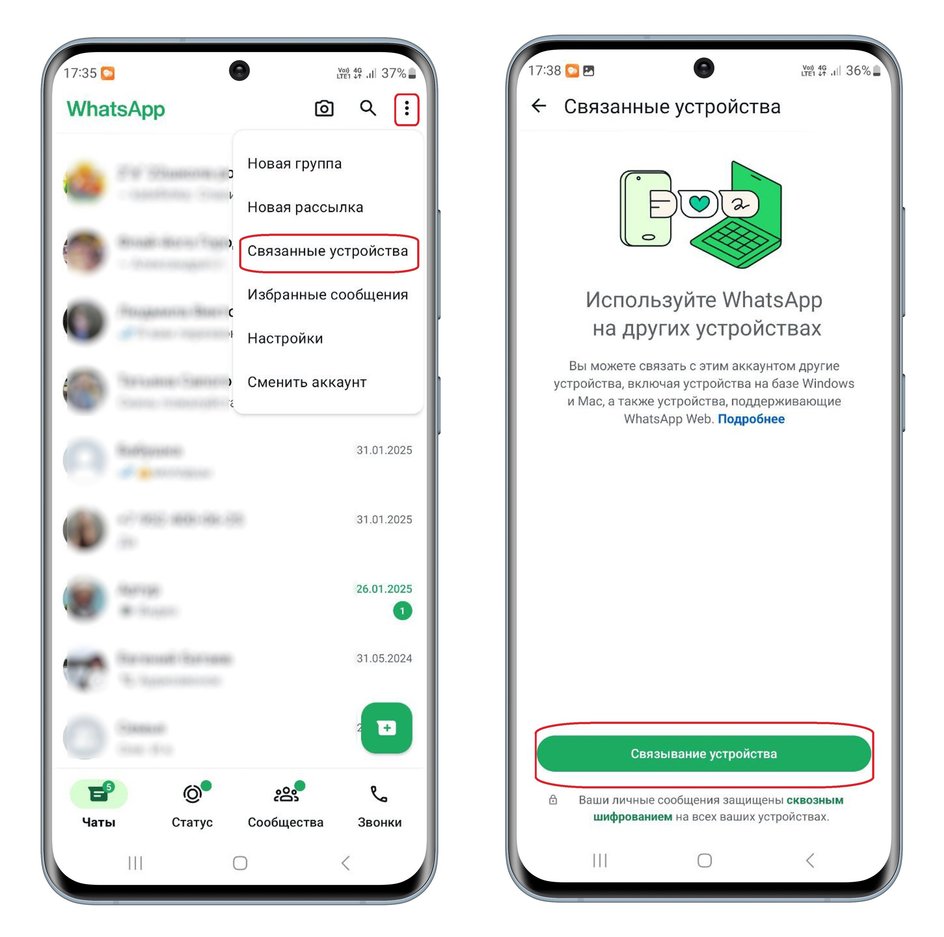
Как открыть и войти в Web-версию WhatsApp на компьютере
Главное преимущество браузерной версии WhatsApp в ее мобильности. Запустить WhatsApp Web можно практически на любом устройстве, где есть браузер. Кроме того, веб-версия выручит, если не хватает памяти на смартфоне или нужно оперативно воспользоваться мессенджером на чужом устройстве. Из минусов можно отметить невозможность совершать аудио- и видеовызовы, а также создать резервную копию чатов и восстановить ее на связанных устройствах.
Расскажем, как запустить web-версию на компьютере с Windows:
1. Откройте браузер
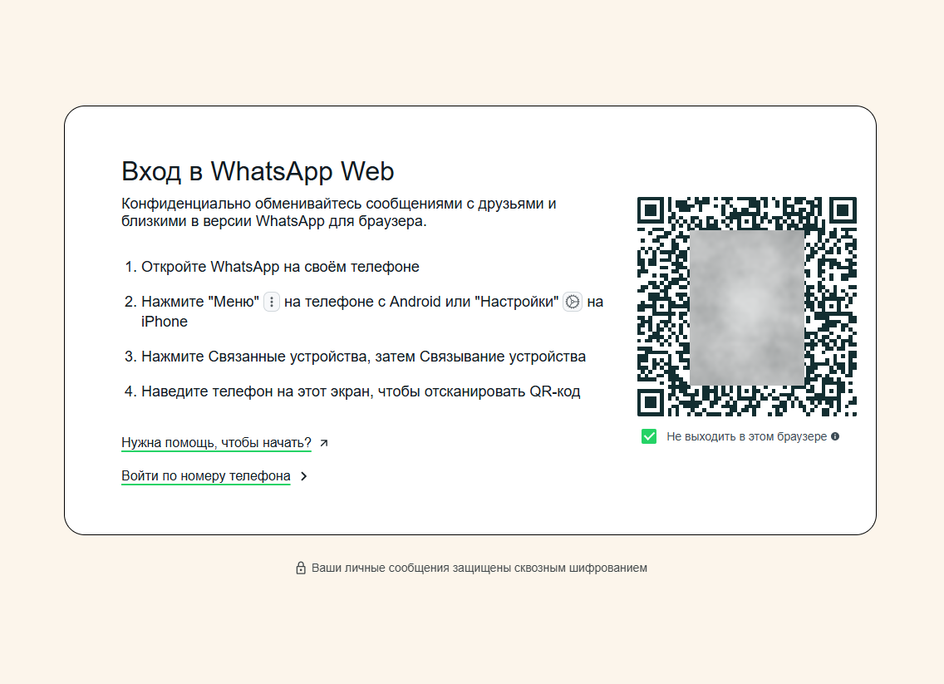
2. Авторизуйтесь в приложении
Отсканируйте QR-код камерой через приложение на смартфоне, как это описано в случае с клиентом для ПК. Второй путь — залогиниться в веб-версии по номеру телефона. Для этого внизу экрана нажмите «Войти по номеру телефона», введите свой номер и нажмите «Далее».
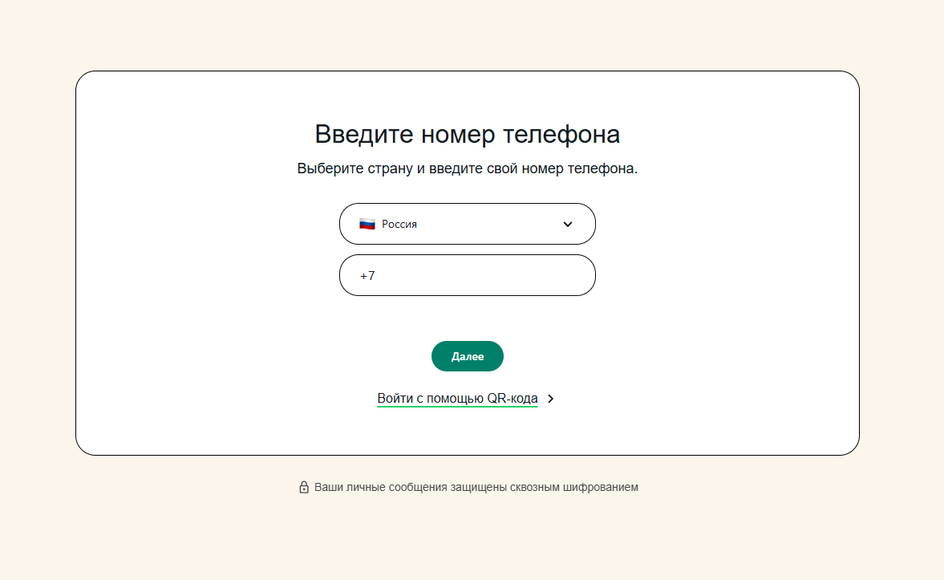
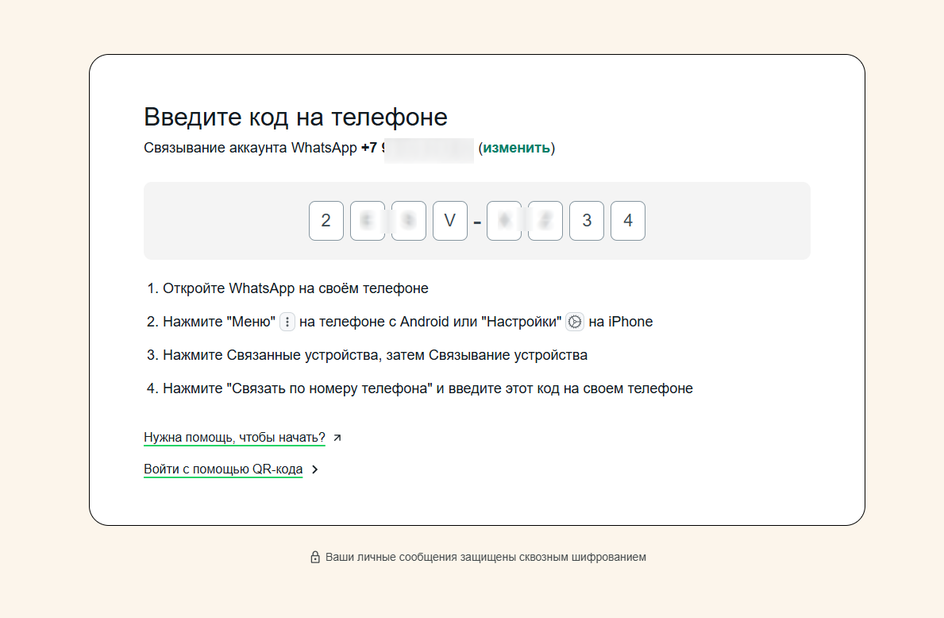
Затем откройте WhatsApp в телефоне, пройдите по пути «Связывание устройства» → «Связать по номеру телефона» и введите полученный код с экрана.
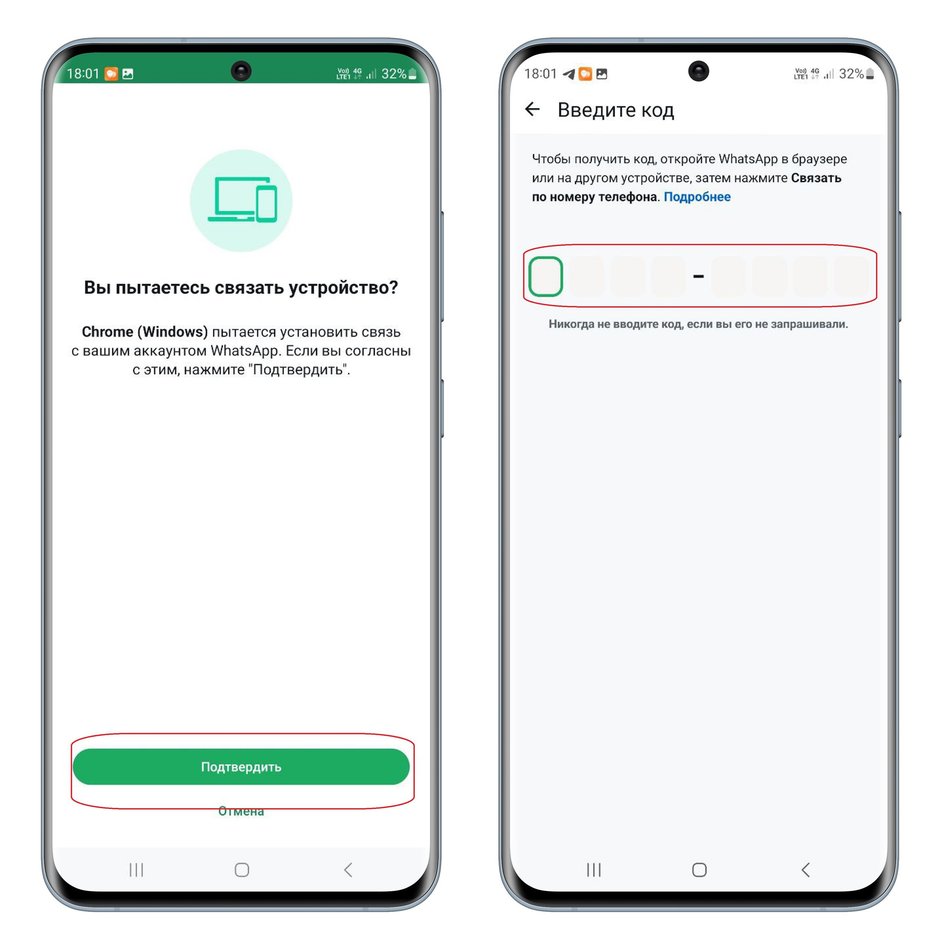
Можно ли использовать WhatsApp на ПК без телефона
Раньше WhatsApp требовал постоянного подключения телефона для отправки, получения и синхронизации сообщений в приложении на компьютере. Теперь же пользователи могут отправлять и получать сообщения, даже когда их телефон находится в автономном режиме (не в сети).
WhatsApp можно использовать на четырех связанных устройствах одновременно без необходимости в подключении основного телефона. Условие для этого всего одно — вам необходимо входить в свой аккаунт WhatsApp на основном телефоне хотя бы один раз каждые 14 дней.
Также необходимо помнить, что зарегистрироваться или войти в WhatsApp Desktop без смартфона по-прежнему нельзя. Чтобы зайти в приложение и начать работать, придется авторизоваться со смартфона или планшета. Это обязательное требование, и других вариантов нет.
Как удалить WhatsApp с компьютера
Если вы больше не хотите использовать WhatsApp на компьютере, удалить его можно в несколько простых шагов. Вот как это сделать:
1. Закройте приложение
Убедитесь, что WhatsApp не работает в фоновом режиме, так как это может вызвать ошибки при удалении. Например, бывает, что сама программа закрыта, а ее процесс работает. Поэтому лучше всего закрыть приложение через диспетчер задач (Ctrl + Alt + Esc на Windows или Command + Option + Esc на macOS).
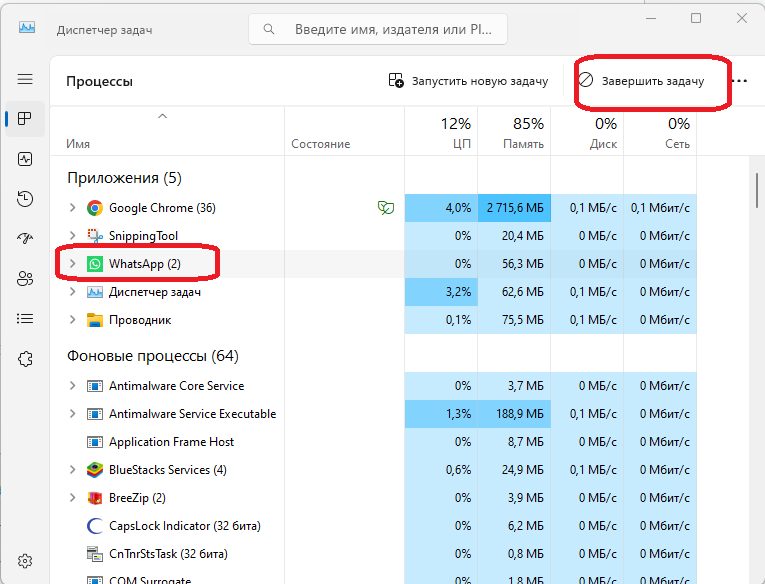
2. Удалите WhatsApp
- Перейдите в меню «Пуск» и начните вводить с клавиатуры слово «WhatsApp»;
- Выберите приложение WhatsApp из списка;
- Нажмите на стрелку, чтобы раскрыть меню, а затем кликните «Удалить»;
- Подтвердите удаление, нажав на синюю кнопку «Удалить».
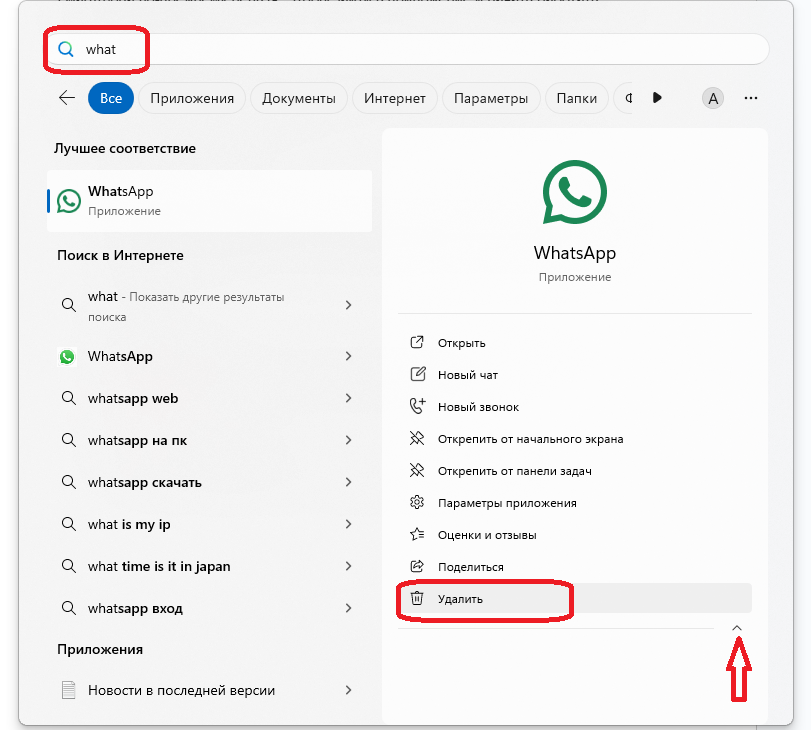
На устройствах macOS просто перетащите иконку WhatsApp в корзину.
3. Очистите кеш и данные
Чтобы окончательно избавиться от временных файлов, которые могли остаться в системе после удаления:
- Удалите папку WhatsApp, если она осталась на вашем компьютере;
- В случае, если вы использовали веб-версию, очистите кеш браузера;
- Откройте приложение WhatsApp на телефоне и отвяжите все связанные с вашим аккаунтом устройства.
WhatsApp Desktop, как вытянуть ярлык на рабочий стол? [решено]
☑
0
Злопчинский
09.10.21
✎
21:15
Вацап для виндовз что-то дурил, в итоге снес с компа и установил заново из Microsoft Store/
При этом в Пуск-Программы — «ярлык» есть, в панели задач иконка для запуска есть. А на Рабочем столе — нет. Откуда взять/сделать чтобы на Рабочем столе получился Ярлык?
Спасибо.
1
Злопчинский
09.10.21
✎
21:23
поиск *whatsapp*.* из подходящих разве
«C:\Program Files\WindowsApps\5319275A.WhatsAppDesktop_2.2134.10.0_x64__cv1g1gvanyjgm\app\WhatsApp.exe» — но попытка тупо запустить = «Отказано в доступе»…
2
icipher
09.10.21
✎
21:45
поищи тут C:\Users\%username%\AppData\Local\WhatsApp
3
hogik
09.10.21
✎
21:47
А разве так не работает в твоей системе?
Правая кнопка мышки на пункте в «Пуск-Программы». Выбор Copy. Поставить курсор мышки на пустом месте рабочего стола. Правая кнопка мышки. Выбор Paste.
Если не срабатывает первый этап с Copy, то зайти в настройки кнопки «Пуск» и разрешить модификацию.
4
pechkin
09.10.21
✎
21:55
Это же плитки, а не ярлыки. Их просто так на раб стол не вытащишь
5
Злопчинский
09.10.21
✎
22:10
(2) нету тут
6
Garykom
гуру
09.10.21
✎
22:13
7
hogik
09.10.21
✎
22:23
Я щя проделал всё в Win10. Легко. 
В пунктах меню пуск правая кнопка. Потом «Закрепить». Потом плитку тащить на рабочий стол.
8
hogik
09.10.21
✎
22:28
Получилось?
9
Злопчинский
09.10.21
✎
22:29
(6)
1. нет такого пункта в «дополнительно»
2. папка пустая
10
Злопчинский
09.10.21
✎
22:30
(7) кпц… инопланетяне это придумали.
получилось.
11
hogik
09.10.21
✎
22:31
И ты ещё ругаешь Линукс? 
12
Garykom
гуру
09.10.21
✎
22:32
(9) Поставь LTSC вместо обычной 10-ки
Я аналогично на Win11 раньше чем LTSC версия выйдет не собираюсь переходить
13
acht
09.10.21
✎
22:33
(10) > инопланетяне это придумали
А интерфейс типовых 1С оказывается не так уж плох, да? =)
14
Злопчинский
09.10.21
✎
22:47
(11) тот внешний вид что я видел — как каракули ребенка против выпускника художественного училища.
15
Злопчинский
09.10.21
✎
22:48
(13) мудачество это, а не фейс. нихера не настраиваемый.
16
Злопчинский
09.10.21
✎
22:48
Ввопрос в (0) решен.
закройте ветку.
17
Smallrat
10.10.21
✎
09:39
Вот сколько пользуюсь 10 виндой с момента ее появления — ни разу не возникло необходимости вытаскивать ее ярлык на рабочий стол. Нужна иногда программа — закрепил на начальном экране (пуске), часто нужна — закрепил в панели задачи, а рабочий стол это мусорка для временных файлов.
18
Smallrat
10.10.21
✎
09:40
*ее ярлык = ярлык какой либо программы
19
ДенисЧ
10.10.21
✎
09:46
(17) Я обычно разрешаю программе на десктоп положить ярлык.
А на панели задач вывожу панельку Рабочий стол. И оттуда уже. Привык-сЪ.
22
Smallrat
11.10.21
✎
09:02
(19) ну это скорее именно, что привычка — так то рабочий стол не очень удобен для ярлыков программ, там хлама много всякого обычно.
23
ДенисЧ
11.10.21
✎
09:04
(22) А зачем туда складывать хлам? Чтобы не было много хлама — его не нужно туда складывать ))
24
Smallrat
11.10.21
✎
09:33
(23) Надо же куда-то складывать всякое — временные документы, изображения и всякую фигню. По идее на рабочем столе вообще не должно быть ничего ценного, чтобы в любой момент можно было выделить все и удалить. Но это так, можно сказать тоже дело привычки, не видел никогда рекомендаций по тому, что хранить на рабочем столе))
25
Злопчинский
11.10.21
✎
10:39
(24) я своим в офисе рекомендую на рабочем столе держать только ярлыки. и каждый раз — когда там вижу свалку хрени всякой манагерской — напоминаю: «Не резервируется! Если грякнется — это все погибнет». Но у нас персонал в принуипе приучен и все нужное для работы держит на файлохранилище.
.
дома у себя — на рабочем стоде — ярлыки и временные барахло. которое если гряпнется — не жалко.
Опубликовано:
Последняя версия приложения WhatsApp для Windows требует установки из магазина Microsoft. Это можно легко сделать, используя соответствующее приложение. Но встречаются компьютеры, на которых по разным причинам Microsoft Store не запускается или не работает корректно, а попытки его восстановить не заканчиваются успехом. В этом случае нам поможет ручная установка приложения.
Данная инструкция является рерайтом и переводом инструкции WhatsApp Desktop (Microsoft Store App) Install & Uninstall (PowerShell).
Загрузка и распаковка App Deployment Toolkit
Скачивание WhatsApp и подготовка скрипта установки
Запуск скрипта для установки WhatsApp
Удаление WhatsApp
Решение возможных проблем
Для установки приложения нам нужен App Deployment Toolkit. Переходим на портал GitHub и скачиваем архив с последней версией приложения:

Создаем рабочий каталог, например C:\Downloads\PADT. В него распаковываем содержимое архива. Должно получиться так:
Открываем от администратора powershell. Это можно сделать из меню Пуск.
Вводим две команды:
Copy-Item -Path «C:\Downloads\PADT\Toolkit\AppDeployToolkit» -Destination «C:\Downloads\WhatsAppDesktop\AppDeployToolkit» -Recurse
Copy-Item -Path «C:\Downloads\PADT\Toolkit\Files» -Destination «C:\Downloads\WhatsAppDesktop\Files»
* данные команды скопируют содержимое каталогов Toolkit\AppDeployToolkit и Toolkit\Files в новую директорию WhatsAppDesktop. Если мы создали вместо каталога C:\Downloads\PADT другой, то не забываем подставить свое значение.
С установкой App Deployment Toolkit и его подготовкой закончили. Идем дальше.
Подготовка среды для установки WhatsApp
Переходим на страницу store.rg-adguard.net и вводим адрес «https://www.microsoft.com/store/productId/9NKSQGP7F2NH»:

Скачиваем последнюю версию приложения WhatsApp:

* в нашем примере это х64, но если мы работаем с Windows 32-бит, то выбираем соответствующую версию (х86).
Обратите внимание, что простой клик по ссылке может не приводить к скачиванию файла. Нужно скопировать ссылку на него и открыть эту ссылку в новой вкладке. Тогда начнется загрузка файла.
Размещаем скачанный файл в каталог C:\Downloads\WhatsAppDesktop\Files\ (где C:\Downloads — рабочая папка, которую мы создали на первом шаге нашей работы).
Переходим в каталог C:\Downloads\WhatsAppDesktop и создаем скрипт с названием Deploy-WhatsAppDesktop.ps1 и содержимым:
<#
.SYNOPSIS
This script performs the installation or uninstallation of the WhatsApp Desktop Microsoft Store App.
# LICENSE #
PowerShell App Deployment Toolkit — Provides a set of functions to perform common application deployment tasks on Windows.
Copyright (C) 2017 — Sean Lillis, Dan Cunningham, Muhammad Mashwani, Aman Motazedian.
This program is free software: you can redistribute it and/or modify it under the terms of the GNU Lesser General Public License as published by the Free Software Foundation, either version 3 of the License, or any later version. This program is distributed in the hope that it will be useful, but WITHOUT ANY WARRANTY; without even the implied warranty of MERCHANTABILITY or FITNESS FOR A PARTICULAR PURPOSE. See the GNU General Public License for more details.
You should have received a copy of the GNU Lesser General Public License along with this program. If not, see <http://www.gnu.org/licenses/>.
.DESCRIPTION
The script is provided as a template to perform an install or uninstall of an application(s).
The script either performs an «Install» deployment type or an «Uninstall» deployment type.
The install deployment type is broken down into 3 main sections/phases: Pre-Install, Install, and Post-Install.
The script dot-sources the AppDeployToolkitMain.ps1 script which contains the logic and functions required to install or uninstall an application.
.PARAMETER DeploymentType
The type of deployment to perform. Default is: Install.
.PARAMETER DeployMode
Specifies whether the installation should be run in Interactive, Silent, or NonInteractive mode. Default is: Interactive. Options: Interactive = Shows dialogs, Silent = No dialogs, NonInteractive = Very silent, i.e. no blocking apps. NonInteractive mode is automatically set if it is detected that the process is not user interactive.
.PARAMETER AllowRebootPassThru
Allows the 3010 return code (requires restart) to be passed back to the parent process (e.g. SCCM) if detected from an installation. If 3010 is passed back to SCCM, a reboot prompt will be triggered.
.PARAMETER TerminalServerMode
Changes to «user install mode» and back to «user execute mode» for installing/uninstalling applications for Remote Destkop Session Hosts/Citrix servers.
.PARAMETER DisableLogging
Disables logging to file for the script. Default is: $false.
.EXAMPLE
PowerShell.exe .\Deploy-WhatsAppDesktop.ps1 -DeploymentType «Install» -DeployMode «NonInteractive»
.EXAMPLE
PowerShell.exe .\Deploy-WhatsAppDesktop.ps1 -DeploymentType «Install» -DeployMode «Silent»
.EXAMPLE
PowerShell.exe .\Deploy-WhatsAppDesktop.ps1 -DeploymentType «Install» -DeployMode «Interactive»
.EXAMPLE
PowerShell.exe .\Deploy-WhatsAppDesktop.ps1 -DeploymentType «Uninstall» -DeployMode «NonInteractive»
.EXAMPLE
PowerShell.exe .\Deploy-WhatsAppDesktop.ps1 -DeploymentType «Uninstall» -DeployMode «Silent»
.EXAMPLE
PowerShell.exe .\Deploy-WhatsAppDesktop.ps1 -DeploymentType «Uninstall» -DeployMode «Interactive»
.NOTES
Toolkit Exit Code Ranges:
60000 — 68999: Reserved for built-in exit codes in Deploy-Application.ps1, Deploy-Application.exe, and AppDeployToolkitMain.ps1
69000 — 69999: Recommended for user customized exit codes in Deploy-Application.ps1
70000 — 79999: Recommended for user customized exit codes in AppDeployToolkitExtensions.ps1
.LINK
http://psappdeploytoolkit.com
#>
[CmdletBinding()]
Param (
[Parameter(Mandatory=$false)]
[ValidateSet(‘Install’,’Uninstall’,’Repair’)]
[string]$DeploymentType = ‘Install’,
[Parameter(Mandatory=$false)]
[ValidateSet(‘Interactive’,’Silent’,’NonInteractive’)]
[string]$DeployMode = ‘Interactive’,
[Parameter(Mandatory=$false)]
[switch]$AllowRebootPassThru = $false,
[Parameter(Mandatory=$false)]
[switch]$TerminalServerMode = $false,
[Parameter(Mandatory=$false)]
[switch]$DisableLogging = $false
)
Try {
## Set the script execution policy for this process
Try { Set-ExecutionPolicy -ExecutionPolicy ‘ByPass’ -Scope ‘Process’ -Force -ErrorAction ‘Stop’ } Catch {}
##*===============================================
##* VARIABLE DECLARATION
##*===============================================
## Variables: Application
[string]$appVendor = »
[string]$appName = ‘WhatsApp Desktop Microsoft Store App’
[string]$appVersion = »
[string]$appArch = »
[string]$appLang = »
[string]$appRevision = »
[string]$appScriptVersion = ‘1.0.0’
[string]$appScriptDate = ‘XX/XX/20XX’
[string]$appScriptAuthor = ‘Jason Bergner’
##*===============================================
## Variables: Install Titles (Only set here to override defaults set by the toolkit)
[string]$installName = »
[string]$installTitle = ‘WhatsApp Desktop Microsoft Store App’
##* Do not modify section below
#region DoNotModify
## Variables: Exit Code
[int32]$mainExitCode = 0
## Variables: Script
[string]$deployAppScriptFriendlyName = ‘Deploy Application’
[version]$deployAppScriptVersion = [version]’3.8.4′
[string]$deployAppScriptDate = ’26/01/2021′
[hashtable]$deployAppScriptParameters = $psBoundParameters
## Variables: Environment
If (Test-Path -LiteralPath ‘variable:HostInvocation’) { $InvocationInfo = $HostInvocation } Else { $InvocationInfo = $MyInvocation }
[string]$scriptDirectory = Split-Path -Path $InvocationInfo.MyCommand.Definition -Parent
## Dot source the required App Deploy Toolkit Functions
Try {
[string]$moduleAppDeployToolkitMain = «$scriptDirectory\AppDeployToolkit\AppDeployToolkitMain.ps1»
If (-not (Test-Path -LiteralPath $moduleAppDeployToolkitMain -PathType ‘Leaf’)) { Throw «Module does not exist at the specified location [$moduleAppDeployToolkitMain].» }
If ($DisableLogging) { . $moduleAppDeployToolkitMain -DisableLogging } Else { . $moduleAppDeployToolkitMain }
}
Catch {
If ($mainExitCode -eq 0){ [int32]$mainExitCode = 60008 }
Write-Error -Message «Module [$moduleAppDeployToolkitMain] failed to load: `n$($_.Exception.Message)`n `n$($_.InvocationInfo.PositionMessage)» -ErrorAction ‘Continue’
## Exit the script, returning the exit code to SCCM
If (Test-Path -LiteralPath ‘variable:HostInvocation’) { $script:ExitCode = $mainExitCode; Exit } Else { Exit $mainExitCode }
}
#endregion
##* Do not modify section above
##*===============================================
##* END VARIABLE DECLARATION
##*===============================================
If ($deploymentType -ine ‘Uninstall’ -and $deploymentType -ine ‘Repair’) {
##*===============================================
##* PRE-INSTALLATION
##*===============================================
[string]$installPhase = ‘Pre-Installation’
## Show Welcome Message, Close WhatsApp With a 60 Second Countdown Before Automatically Closing
Show-InstallationWelcome -CloseApps ‘WhatsApp’ -CloseAppsCountdown 60
## Show Progress Message (with the default message)
Show-InstallationProgress
## Remove Any Existing Versions of the WhatsApp Desktop Microsoft Store App
$AppPackageNames = @(
«*WhatsAppDesktop»
)
foreach ($AppName in $AppPackageNames) {
Execute-ProcessAsUser -Path «$PSHOME\powershell.exe» -Parameters «-WindowStyle Hidden Get-AppxPackage -Name $AppName | Remove-AppxPackage» -Wait
#Execute-ProcessAsUser -Path «$PSHOME\powershell.exe» -Parameters «-WindowStyle Hidden Get-AppxPackage -AllUsers -Name $AppName | Remove-AppxPackage -AllUsers» -Wait
Execute-ProcessAsUser -Path «$PSHOME\powershell.exe» -Parameters «-WindowStyle Hidden Get-AppXProvisionedPackage -Online | Where-Object DisplayName -eq $AppName | Remove-AppxProvisionedPackage -Online» -Wait
#Execute-ProcessAsUser -Path «$PSHOME\powershell.exe» -Parameters «-WindowStyle Hidden Get-AppXProvisionedPackage -Online | Where-Object DisplayName -eq $AppName | Remove-AppxProvisionedPackage -AllUsers -Online» -Wait
}
##*===============================================
##* INSTALLATION
##*===============================================
[string]$installPhase = ‘Installation’
If ($ENV:PROCESSOR_ARCHITECTURE -eq ‘x86’){
Write-Log -Message «Detected 32-bit OS Architecture.» -Severity 1 -Source $deployAppScriptFriendlyName
## Install WhatsApp Desktop Microsoft Store App (32-bit System)
$AppxPathx86 = Get-ChildItem -Path «$dirFiles» -Include «*WhatsAppDesktop*x86*.Appx» -File -Recurse -ErrorAction SilentlyContinue
If($AppxPathx86.Exists)
{
Write-Log -Message «Found $($AppxPathx86.FullName), now attempting to install $installTitle.»
Show-InstallationProgress «Installing the WhatsApp Desktop Microsoft Store App. This may take some time. Please wait…»
Execute-ProcessAsUser -Path «$PSHOME\powershell.exe» -Parameters «-WindowStyle Hidden Add-AppxPackage «»$AppxPathx86″»» -Wait
}
}
Else
{
Write-Log -Message «Detected 64-bit OS Architecture» -Severity 1 -Source $deployAppScriptFriendlyName
## Install WhatsApp Desktop Microsoft Store App (64-bit System)
$AppxPathx64 = Get-ChildItem -Path «$dirFiles» -Include «*WhatsAppDesktop*x64*.Appx» -File -Recurse -ErrorAction SilentlyContinue
If($AppxPathx64.Exists)
{
Write-Log -Message «Found $($AppxPathx64.FullName), now attempting to install $installTitle.»
Show-InstallationProgress «Installing the WhatsApp Desktop Microsoft Store App. This may take some time. Please wait…»
Execute-ProcessAsUser -Path «$PSHOME\powershell.exe» -Parameters «-WindowStyle Hidden Add-AppxPackage «»$AppxPathx64″»» -Wait
}
}
##*===============================================
##* POST-INSTALLATION
##*===============================================
[string]$installPhase = ‘Post-Installation’
}
ElseIf ($deploymentType -ieq ‘Uninstall’)
{
##*===============================================
##* PRE-UNINSTALLATION
##*===============================================
[string]$installPhase = ‘Pre-Uninstallation’
## Show Welcome Message, Close WhatsApp With a 60 Second Countdown Before Automatically Closing
Show-InstallationWelcome -CloseApps ‘WhatsApp’ -CloseAppsCountdown 60
## Show Progress Message (With a Message to Indicate the Application is Being Uninstalled)
Show-InstallationProgress -StatusMessage «Uninstalling the $installTitle. Please Wait…»
##*===============================================
##* UNINSTALLATION
##*===============================================
[string]$installPhase = ‘Uninstallation’
## Uninstall Any Existing Versions of the WhatsApp Desktop Microsoft Store App
$AppPackageNames = @(
«*WhatsAppDesktop»
)
foreach ($AppName in $AppPackageNames) {
#Execute-ProcessAsUser -Path «$PSHOME\powershell.exe» -Parameters «-WindowStyle Hidden Get-AppxPackage -Name $AppName | Remove-AppxPackage» -Wait
Execute-ProcessAsUser -Path «$PSHOME\powershell.exe» -Parameters «-WindowStyle Hidden Get-AppxPackage -AllUsers -Name $AppName | Remove-AppxPackage -AllUsers» -Wait
#Execute-ProcessAsUser -Path «$PSHOME\powershell.exe» -Parameters «-WindowStyle Hidden Get-AppXProvisionedPackage -Online | Where-Object DisplayName -eq $AppName | Remove-AppxProvisionedPackage -Online» -Wait
Execute-ProcessAsUser -Path «$PSHOME\powershell.exe» -Parameters «-WindowStyle Hidden Get-AppXProvisionedPackage -Online | Where-Object DisplayName -eq $AppName | Remove-AppxProvisionedPackage -AllUsers -Online» -Wait
}
## Add Registry Keys to Prevent Windows Apps from Reinstalling
Write-Log -Message «Adding Registry Keys to Prevent Windows Apps from Reinstalling.»
[scriptblock]$HKCURegistrySettings = {
Set-RegistryKey -Key ‘HKCU\Software\Microsoft\Windows\CurrentVersion\ContentDeliveryManager’ -Name ‘ContentDeliveryAllowed’ -Value 0 -Type DWord -SID $UserProfile.SID
Set-RegistryKey -Key ‘HKCU\Software\Microsoft\Windows\CurrentVersion\ContentDeliveryManager’ -Name ‘FeatureManagementEnabled’ -Value 0 -Type DWord -SID $UserProfile.SID
Set-RegistryKey -Key ‘HKCU\Software\Microsoft\Windows\CurrentVersion\ContentDeliveryManager’ -Name ‘OemPreInstalledAppsEnabled’ -Value 0 -Type DWord -SID $UserProfile.SID
Set-RegistryKey -Key ‘HKCU\Software\Microsoft\Windows\CurrentVersion\ContentDeliveryManager’ -Name ‘PreInstalledAppsEnabled’ -Value 0 -Type DWord -SID $UserProfile.SID
Set-RegistryKey -Key ‘HKCU\Software\Microsoft\Windows\CurrentVersion\ContentDeliveryManager’ -Name ‘PreInstalledAppsEverEnabled’ -Value 0 -Type DWord -SID $UserProfile.SID
Set-RegistryKey -Key ‘HKCU\Software\Microsoft\Windows\CurrentVersion\ContentDeliveryManager’ -Name ‘SilentInstalledAppsEnabled’ -Value 0 -Type DWord -SID $UserProfile.SID
Set-RegistryKey -Key ‘HKCU\Software\Microsoft\Windows\CurrentVersion\ContentDeliveryManager’ -Name ‘SubscribedContent-314559Enabled’ -Value 0 -Type DWord -SID $UserProfile.SID
Set-RegistryKey -Key ‘HKCU\Software\Microsoft\Windows\CurrentVersion\ContentDeliveryManager’ -Name ‘SubscribedContent-338387Enabled’ -Value 0 -Type DWord -SID $UserProfile.SID
Set-RegistryKey -Key ‘HKCU\Software\Microsoft\Windows\CurrentVersion\ContentDeliveryManager’ -Name ‘SubscribedContent-338388Enabled’ -Value 0 -Type DWord -SID $UserProfile.SID
Set-RegistryKey -Key ‘HKCU\Software\Microsoft\Windows\CurrentVersion\ContentDeliveryManager’ -Name ‘SubscribedContent-338389Enabled’ -Value 0 -Type DWord -SID $UserProfile.SID
Set-RegistryKey -Key ‘HKCU\Software\Microsoft\Windows\CurrentVersion\ContentDeliveryManager’ -Name ‘SubscribedContent-338393Enabled’ -Value 0 -Type DWord -SID $UserProfile.SID
Set-RegistryKey -Key ‘HKCU\Software\Microsoft\Windows\CurrentVersion\ContentDeliveryManager’ -Name ‘SubscribedContentEnabled’ -Value 0 -Type DWord -SID $UserProfile.SID
Set-RegistryKey -Key ‘HKCU\Software\Microsoft\Windows\CurrentVersion\ContentDeliveryManager’ -Name ‘SystemPaneSuggestionsEnabled’ -Value 0 -Type DWord -SID $UserProfile.SID
}
Invoke-HKCURegistrySettingsForAllUsers -RegistrySettings $HKCURegistrySettings -ErrorAction SilentlyContinue
## Add Registry Key to Disable Auto-Updating of Microsoft Store Apps
Write-Log -Message «Adding Registry Key to Disable Auto-Updating of Microsoft Store Apps.»
Set-RegistryKey -Key ‘HKLM\SOFTWARE\Policies\Microsoft\WindowsStore’ -Name ‘AutoDownload’ -Value 2 -Type DWord
# Add Registry Key to Prevent Suggested Applications from Returning
Write-Log -Message «Adding Registry Key to Prevent Suggested Applications from Returning.»
Set-RegistryKey -Key ‘HKLM\SOFTWARE\Policies\Microsoft\Windows\CloudContent’ -Name ‘DisableWindowsConsumerFeatures’ -Value 1 -Type DWord
##*===============================================
##* POST-UNINSTALLATION
##*===============================================
[string]$installPhase = ‘Post-Uninstallation’
}
ElseIf ($deploymentType -ieq ‘Repair’)
{
##*===============================================
##* PRE-REPAIR
##*===============================================
[string]$installPhase = ‘Pre-Repair’
##*===============================================
##* REPAIR
##*===============================================
[string]$installPhase = ‘Repair’
##*===============================================
##* POST-REPAIR
##*===============================================
[string]$installPhase = ‘Post-Repair’
}
##*===============================================
##* END SCRIPT BODY
##*===============================================
## Call the Exit-Script function to perform final cleanup operations
Exit-Script -ExitCode $mainExitCode
}
Catch {
[int32]$mainExitCode = 60001
[string]$mainErrorMessage = «$(Resolve-Error)»
Write-Log -Message $mainErrorMessage -Severity 3 -Source $deployAppScriptFriendlyName
Show-DialogBox -Text $mainErrorMessage -Icon ‘Stop’
Exit-Script -ExitCode $mainExitCode
}
Мы готовы к установке приложения.
Установка WhatsApp Desktop
Запускаем powershell от администратора и переходим в рабочий каталог, где был создан скрипт:
cd C:\Downloads\WhatsAppDesktop
Запускаем сам скрипт командой:
Powershell.exe -ExecutionPolicy Bypass .\Deploy-WhatsAppDesktop.ps1 -DeploymentType «Install» -DeployMode «NonInteractive»
Удаление WhatsApp Desktop
Для удаления также открываем powershell от администратора и переходим в рабочий каталог, где был создан скрипт:
cd C:\Downloads\WhatsAppDesktop
Запускаем команду:
Powershell.exe -ExecutionPolicy Bypass .\Deploy-WhatsAppDesktop.ps1 -DeploymentType «Uninstall» -DeployMode «NonInteractive»
Возможные ошибки
WriteErrorException, $moduleAppDeployToolkitMain
При запуске скрипта для установки приложения система выдает ошибку:
C:\Downloads\WhatsAppDesktop\Deploy-WhatsAppDesktop.ps1 : Module [C:\Downloads\WhatsAppDesktop\AppDeployToolkit\AppDepl
oyToolkitMain.ps1] failed to load:
Исключение при вызове «Translate» с «1» аргументами: «Некоторые или ссылки на свойства нельзя преобразовать.»
C:\Downloads\WhatsAppDesktop\Deploy-WhatsAppDesktop.ps1:102 знак:87
+ … yToolkitMain -DisableLogging } Else { . $moduleAppDeployToolkitMain }
+ ~~~~~~~~~~~~~~~~~~~~~~~~~~~~~
строка:1 знак:1
+ .\Deploy-WhatsAppDesktop.ps1 -DeploymentType Install -DeployMode NonI …
+ ~~~~~~~~~~~~~~~~~~~~~~~~~~~~~~~~~~~~~~~~~~~~~~~~~~~~~~~~~~~~~~~~~~~~~
+ CategoryInfo : NotSpecified: (:) [Write-Error], WriteErrorException
+ FullyQualifiedErrorId : Microsoft.PowerShell.Commands.WriteErrorException,Deploy-WhatsAppDesktop.ps1
Переменная $moduleAppDeployToolkitMain ведет на файл AppDeployToolkitMain.ps1, который находится в каталоге AppDeployToolkit. Если его запустить отдельно, то в моем случае, он выдавал ошибку в строке 270. Она выглядела так:
[string]$LocalPowerUsersGroup = (New-Object -TypeName System.Security.Principal.SecurityIdentifier -ArgumentList ([Security.Principal.WellKnownSidType]::’BuiltinPowerUsersSid’, $null)).Translate([System.Security.Principal.NTAccount]).Value
Проблема была решена после ее комментария:
#[string]$LocalPowerUsersGroup = (New-Object -TypeName System.Security.Principal.SecurityIdentifier -ArgumentList ([Security.Principal.WellKnownSidType]::’BuiltinPowerUsersSid’, $null)).Translate([System.Security.Principal.NTAccount]).Value
Политика, а равно и международные ограничения отражаются на рядовых пользователях интернета, даже если они считают себя абсолютно аполитичными.
Например, владельцы iPhone в России больше не могут пользоваться Apple Pay и покупать приложений в App Store. Летом 2025 года ситуация дошла до того, что пользователи из РФ не могут скачивать дистрибутив мессенджера WhatsApp для Windows и Mac. Самое абсурдное, что веб-версия мессенджера при этом в России прекрасно работает.
По словам специалистов, невозможность скачивания клиента WhatsApp может быть связана с блокировкой Роскомнадзором отдельных элементов инфраструктуры Meta (организация признана экстремистской в России). Иными словами, в России оказалась заблокирована служба, отвечающая за обновления WhatsApp.
Полезная информация о WhatsApp
Несмотря на странные ограничения, WhatsApp остается доступен для пользователей из России. Теперь приложение невозможно скачать с официального сайта, но оно доступно в Windows Store. Также у WhatsApp есть прекрасный онлайн-клиент, по функционалу сравнимый с официальной версией для ПК.
В самом худшем случае установочный файл клиента WhatsApp для Windows можно скачать на сторонних сайтах. Этот вариант мы не рекомендуем, так как с ним велик шанс нарваться на мошенников или компьютерный вирус.
| Вид ПО | мессенджер |
| Способы связи | текстовая, голосовая, видео, конференции |
| Платформы | Windows, MacOS, Android, iOS |
| Количество поддерживаемых языков | 40+, в том числе русский |
| Год выпуска | 2009 |
| Авторы | Брайан Экстон, Ян Кум |
| Владелец ПО | Meta Platforms Inc., США (организация признана экстремистской в России) |
Доступен ли WhatsApp в России в 2025 году
Да, доступен. Несмотря на то, что остальные сервисы Meta (организация признана экстремистской) в России ограничены, WhatsApp продолжает работать. Более того, жители РФ ничего не нарушают, используя WhatsApp для общения. Тем не менее в государственных организациях начали постепенно отказаться от этой программы. Например, учителям рекомендуют использовать мессенджер сервиса «Моя школа».
Установка WhatsApp на компьютер и ноутбук
Сейчас сложности могут возникнуть лишь с установкой WhatsApp на компьютер, поэтому в первую очередь рассмотрим именно этот пункт.
Установка из Microsoft Store
Этот метод подходит для пользователей, обладающих лицензионной версией Windows 8 и новее. Он позволяет установить WhatsApp через внутренний магазин приложений Windows.

Для установки нужно запустить Microsoft Store и в графе поиска написать WhatsApp. Первое же приложение в списке окажется нужной программой. После установки авторизуйтесь в WhatsApp для Windows через смартфон.
Web-версия WhatsApp
Для того, чтобы пользоваться WhatsApp совсем не обязательно устанавливать его на компьютер или ноутбук. Если у вас возникли сложности со скачиванием клиента для ПК, попробуйте интернет-версию WhatsApp1. В целом, она мало чем отличается от полноценной. Перед использованием сайта в нем надо авторизоваться.

Как активировать WhatsApp на компьютере и ноутбуке
Для того, чтобы активировать WhatsApp на компьютере, необходимо авторизоваться в версию для ПК через мобильный телефон. Сделать это просто.

В меню мобильного приложения выберите пункт «Настройки» и в верхнем правом углу нажмите на пиктограмму QR-кода. Выберите вкладку «Сканировать код» и наведите его на изображение, которое появляется при запуске WhatsApp-клиента для ПК.

Через несколько секунд клиенты WhatsApp на смартфоне и на компьютере синхронизируются.
Установка WhatsApp на смартфоны и планшеты
Как правило, установка WhatsApp на смартфоны и планшеты проходит в автоматическом режиме. Несмотря на ограничения Роскомнадзора, все приложения Meta (организация признана экстремистской в России) по-прежнему можно получить в App Store и Google Play. Также установочные файлы WhatsApp для Android доступны для скачивания на официальном сайте мессенджера.
Установка WhatsApp на iPhone и iPad
Для девайсов на iOS существует лишь один способ установить WhatsApp — через официальный магазин App Store.
Откройте приложение App Store и выберите в меню поиска WhatsApp. Нас интересует оригинальное приложение — WhatsApp Messenger. Нажмите на кнопку «Установить», а дальше все произойдет в автоматическом режиме. После установки программа предложит восстановить прошлые переписки из облачного хранилища (если они есть).

В App Store до сих пор нет приложения WhatsApp для iPad. Поэтому пользователям приходится использовать web-версию мессенджера2. Перед этим в ней нужно авторизоваться.
Установка WhatsApp на ОС Android
Пользователи Android могут получить WhatsApp двумя способами — через Google Play и официальный сайт мессенджера.
В первом случае необходимо открыть магазин приложений Google Play и набрать в поле поиска «WhatsApp». Установка мессенджера пройдет автоматически.

Во втором случае приложение можно установить, скачав последнюю версию apk-файла с официального сайта3. Этот вариант подойдет для смартфонов, в которых не установлен магазин приложений от Google.

Файл нужно скачать на компьютер, а затем передать на смартфон. После открытия неизвестного системе apk-файла смартфон заблокирует его и предложит вам включить установку программ из недостоверных источников. Согласитесь на это.
На Android-планшетах WhatsApp также придется запускать в виде веб-приложения4. Тестирование официально клиента для планшетов пока проходит в закрытом режиме.


Как активировать WhatsApp на смартфоне и планшете
Впервые запуская WhatsApp на смартфоне с iOS или Android, вы привязываете его к абонентскому номеру. Поэтому дальнейшая авторизация после установки будет проходить через СМС. После ввода уникального кода из сообщения вы активируете WhatsApp.
С планшетами все иначе. Приложений для планшетных компьютеров на Android или iPadOS в открытом доступе нет, поэтому владельцам девайсов приходится использовать веб-версию мессенджера. Авторизация в ней происходит через QR-код, который нужно отсканировать через функцию в настройках мобильной версии WhatsApp.
Простые решения сложных вопросов с ПО
Популярные вопросы и ответы
На вопросы о типовых проблемах с WhatsApp отвечает Айсылу Шамсутдинова, глава отдела продаж в Gupshup (крупнейший глобальный официальный партнер WhatsApp).
Как перенести историю сообщений WhatsApp с одного устройства на другое?
Восстановление историй сообщений в WhatsApp возможно в случае, если пользователем заблаговременно были создана резервная копия чатов. В последних версиях WhatsApp чаты автоматически копируются и сохраняются на телефоне пользователя. Также можно настроить создание резервных копий на Google Drive или iCloud (в зависимости от операционной системы устройства). Если пользователь переносит данные в рамках устройств с одной и той же ОС (Android или iPhone), то используя резервные копии, можно легко перенести данные практически без потерь.
Для успешного восстановления резервной копии с Google Drive, важно использовать тот же номер телефона, который использовался для создания резервной копии. Для iPhone — один и тот же iCloud.
Для переноса WhatsApp с Android на iPhone и наоборот нужно воспользоваться специальными приложениями, такими как «Перенос на iOS», Samsung Smart Switch или Google Data Transfer Tool.
При этом важно понимать, что пользователь сможет перенести информацию своего аккаунта, фото профиля, индивидуальные и групповые чаты, историю чатов, медиафайлы и настройки, а историю звонков или отображаемое имя перенести не получится.
Можно ли восстановить удаленные сообщения и вложения в WhatsApp?
Если предварительно была создана резервная копия (это обычно происходит автоматически), то удаленные сообщения восстановить можно. Для этого достаточно воспользоваться восстановлением резервной копии.
Если функция резервного копирования была отключена, то удаленные сообщения восстановить не получится.
Можно ли запретить людям не из списка контактов связываться со мной через WhatsApp?
Да, нежелательного собеседника можно заблокировать. Для этого нужно открыть чат с ним, нажать на просмотр контакта и в нижней части меню выбрать опцию «Заблокировать». Если вам досаждает бизнес-аккаунт, вы можете попросить их отписать вас от рассылки, либо выбрать опцию «Пожаловаться». В этом случае WhatsApp будет разбираться в ситуации и может заблокировать такого пользователя и запретить отправлять сообщения кому-либо.
Что делать, если в WhatsApp не загружаются фото?
Необходимо устранить первопричину. Их может быть несколько:
1. Слабое или отсутствует подключение к Интернету. Переподключитесь к сети или перезагрузите телефон, чтобы восстановить соединение.
2. Проверьте дату и время на вашем телефоне. Если они указаны неверно, у вашего устройства не получится получить доступ к серверам WhatsApp и скачать ваше фото.
3. Проверьте достаточно ли памяти на вашем устройстве.
Что делать, если WhatsApp перестал запускаться на смартфоне или ПК?
В большинстве случаев это связано с подключением к интернету. Прежде всего необходимо проверить, стабильное ли у вас подключение. Также восстановлению работы приложений может помочь перезагрузка устройства или обновление приложения WhatsApp на смартфоне или браузера на ПК для успешного запуска WhatsApp Web.
Получает ли WhatsApp доступ к конфиденциальным данным владельца смартфона или ПК?
Личные сообщения и переписки пользователей защищены сквозным шифрованием и недоступны никому, кроме них самих (в том числе и WhatsApp).
Помимо переписок WhatsApp получает доступ к информации и некоторым функциям смартфона. Например, это может быть информация о местоположении, доступ к списку контактов, календарю, фотографиям, микрофону и так далее. Эти доступы определяются при установке приложения. Поменять доступы можно в настройках позже, но это может привести к ограничению некоторых функций WhatsApp.
Источники
- https://web.whatsapp.com/
- https://web.whatsapp.com/
- https://www.whatsapp.com/android/
- https://web.whatsapp.com/
